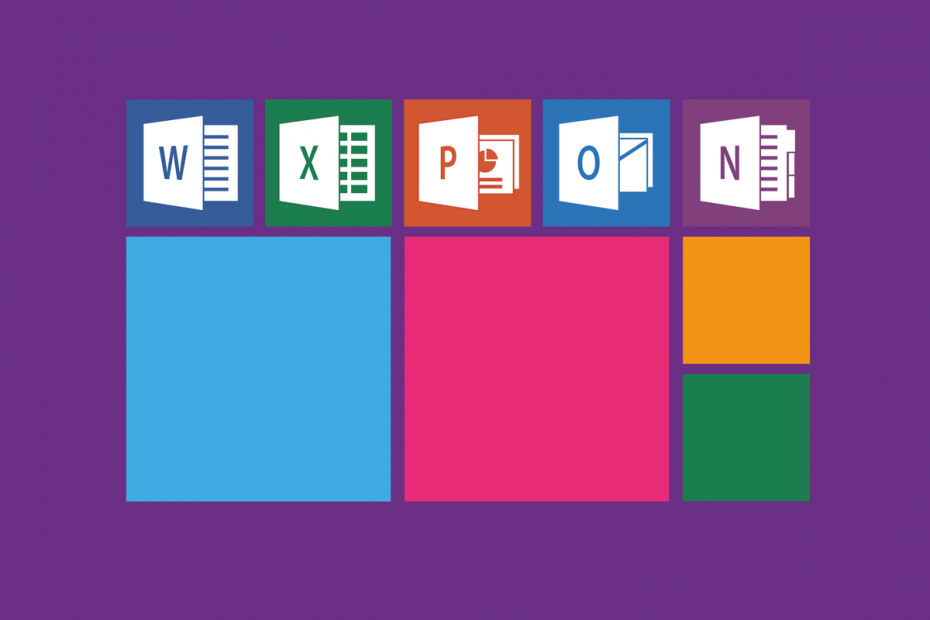Diese Software hält Ihre Treiber am Laufen und schützt Sie so vor gängigen Computerfehlern und Hardwarefehlern. Überprüfen Sie jetzt alle Ihre Treiber in 3 einfachen Schritten:
- DriverFix herunterladen (verifizierte Download-Datei).
- Klicken Scan starten um alle problematischen Treiber zu finden.
- Klicken Treiber aktualisieren um neue Versionen zu erhalten und Systemstörungen zu vermeiden.
- DriverFix wurde heruntergeladen von 0 Leser in diesem Monat.
Microsoft Office Word ist wahrscheinlich der am häufigsten verwendete Textprozessor der Welt. Die wiedererkennbare Oberfläche und das intuitive Design machten es zu einem Vorbild, wenn es um Textbearbeitungsanwendungen geht. Einige Benutzer haben jedoch kürzlich ein seltsames Problem gemeldet. Sie können nämlich aus irgendeinem Grund nicht in Word hineinzoomen.
Ein Benutzer nahm an Microsoft-Support Forum, um das Problem zu melden.
Ich habe Probleme mit meinem Microsoft-Wort. Es erlaubt mir nicht, meine Seite zu vergrößern und zu verkleinern. Meine Seite ist klein und ich kann auch meine Schreibweise nicht sehen. Könnten Sie sich bitte so schnell wie möglich um meine Situation kümmern, es wird Ihnen wirklich dankbar sein.
Führen Sie die folgenden Schritte aus, um das Problem jetzt zu beheben.
Warum funktioniert mein Zoom in Word nicht?
1. Side-to-Side-Modus deaktivieren
- Öffnen Microsoft Word.
- Klick auf das Aussicht Tab.

- Wählen Vertikal.
- Jetzt sollten Sie in der Lage sein, ohne Probleme hinein- und herauszuzoomen.
Suchen Sie nach den besten Microsoft Office-Alternativen für Windows 10? Hier sind die besten Optionen.
2. Microsoft Office reparieren
- Geben Sie in der Windows-Suchleiste ein Steuerung und öffnen Schalttafel.
- Wählen Ein Programm deinstallieren.
- Klicken Sie mit der rechten Maustaste auf Microsoft Office und wähle Veränderung.

- Wählen Sie im nächsten Dialogfeld Reparatur die Installation zu reparieren.
- Starten Sie danach Ihren PC neu und suchen Sie nach Änderungen.
3. Office neu installieren
- Öffnen Schalttafel nochmal.
- Wählen Ein Programm deinstallieren.
- Klicken Sie mit der rechten Maustaste auf Microsoft Office und deinstalliere es.
- Navigieren Sie zu Programmdateien und entfernen Sie die Microsoft Office Ordner und alle zugehörigen Dateien darin.
- Starten Sie Ihren PC neu.
- Microsoft Office neu installieren und öffnen Sie Word erneut. Suchen Sie nach Verbesserungen.
Hoffentlich haben diese Lösungen Ihnen geholfen, den Fehler zu beheben. Falls Sie immer noch nicht weiterkommen, wenden Sie sich an den Microsoft-Support und bitten Sie um die Lösung. Vergessen Sie außerdem nicht, uns Ihre Gedanken im Kommentarbereich unten mitzuteilen. Wir freuen uns immer, von Ihnen zu hören.
VERWANDTE GESCHICHTEN ZUM ANSEHEN:
- Office 365-Update fügt Word-Upgrades für Forscher und Editor hinzu
- Microsoft fügt PowerPoint die Zoom-Funktion hinzu
- Surface Dial-Apps, die mit diesem Tool am besten funktionieren